Jak změnit nebo obnovit výchozí umístění složky Camera Roll ve Windows 10

Tato příručka vám ukáže, jak změnit nebo obnovit výchozí umístění složky Camera Roll ve Windows 10.
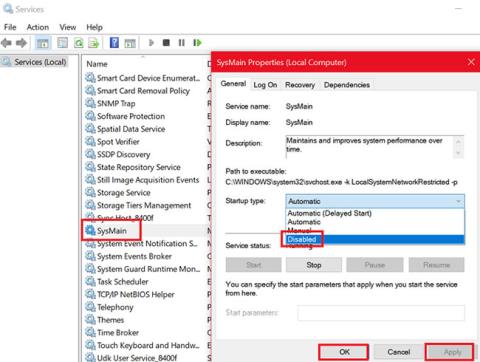
Mnoho uživatelů uvedlo, že proces SysMain (dříve známý jako Superfetch) způsobuje vysoké využití CPU. Ačkoli je služba SysMain užitečná pro pochopení toho, jak používáte pevný disk, není pro váš počítač nezbytně nutná.
Service Host SysMain způsobuje vysoké využití CPU a paměti
SysMain je služba související se Superfetch. Jeho úkolem je udržovat a zlepšovat výkon systému v průběhu času. Nachází se ve složce System32 . Proces SysMain je v zásadě zodpovědný za sběr dat všech typů použití v systému. Tato data jsou poté reorganizována jako bloky pro pevný disk a odpovídajícím způsobem jim přiřazena priorita.
Pokud proces Service Host SysMan způsobuje vysoké využití prostředků, pak než se jej rozhodnete zakázat, vyzkoušejte následující:
Pokud ve svém systému používáte pevný disk, je pravděpodobné, že systém SysMain způsobí vysoké využití procesoru, protože pevné disky se reorganizují velmi pomalu. Pokud zaznamenáte vysoké využití CPU kvůli SysMain, jednoduchým řešením je tuto službu zakázat.
Zakažte službu SysMain
Vyzkoušejte následující metody pro zakázání služby SysMain:
1. Zakažte službu SysMain ze Správce služeb
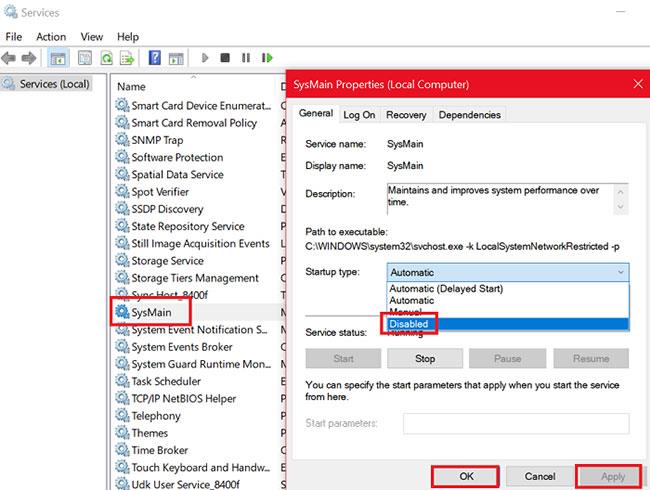
Zakažte službu SysMain ze Správce služeb
Nejjednodušší způsob, jak odstranit proces související se SysMain, je zakázat službu SysMain ve Správci služeb (správce služeb).
Krok 1: Stisknutím kláves Win + R otevřete okno Spustit a zadejte příkaz services.msc.
Krok 2: Stisknutím klávesy Enter otevřete okno Správce služeb .
Krok 3: Přejděte dolů na umístění služby SysMain .
Krok 4: Klikněte pravým tlačítkem na službu SysMain a vyberte Vlastnosti.
Krok 5: Změňte typ spouštění na hodnotu Zakázáno .
Krok 6: Klikněte na Použít a poté vyberte OK.
2. Zakažte SysMain pomocí příkazového řádku s právy správce
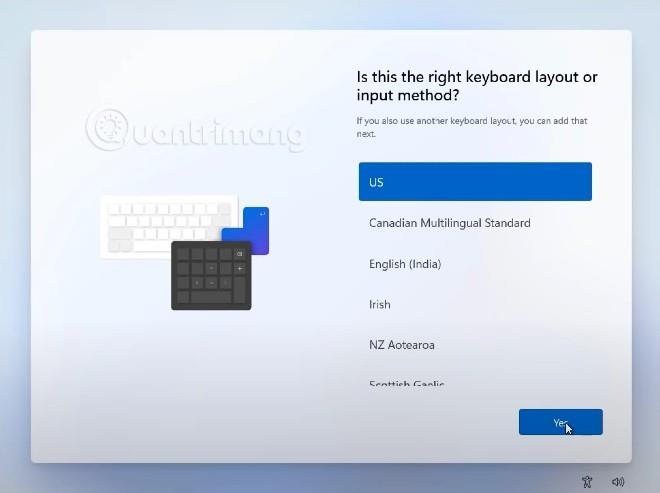
Zakažte SysMain pomocí příkazového řádku s právy správce
Metoda zahrnující příkazový řádek je jednodušší, protože vše, co musíte udělat, je zkopírovat a vložit příkaz.
Na vyhledávací liště Windows vyhledejte „ příkazový řádek “.
Klikněte pravým tlačítkem na výsledek příkazového řádku a vyberte možnost Spustit jako správce , čímž otevřete příkazový řádek s právy správce .
Poté v okně Příkazový řádek zadejte následující příkaz a stiskněte Enter :
sc stop "SysMain" & sc config "SysMain" start=disabledKdyž obdržíte zprávu SUCCESS , je úloha považována za dokončenou.
Restartujte prosím počítač!
3. Zakažte SysMain pomocí Editoru registru
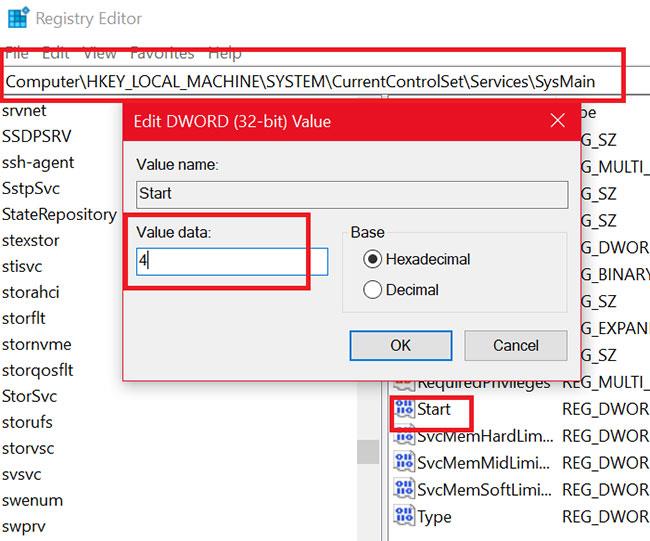
Zakažte SysMain pomocí Editoru registru
Editor registru je skvělý nástroj pro provádění trvalých změn v systému. Postup pro zakázání služby SysMain pomocí Editoru registru je následující:
Stisknutím kláves Win + R otevřete okno Spustit a zadejte příkaz regedit. Stisknutím klávesy Enter otevřete okno Editor registru .
V Editoru registru přejděte na následující cestu:
HKEY_LOCAL_MACHINE\SYSTEM\CurrentControlSet\Services\SysMainVpravo poklepejte na hodnotu Start .
Změňte hodnotu Value Data na 4 a kliknutím na OK uložte nastavení.
Vidět víc:
Tato příručka vám ukáže, jak změnit nebo obnovit výchozí umístění složky Camera Roll ve Windows 10.
Snížení velikosti a kapacity fotografií vám usnadní jejich sdílení nebo posílání komukoli. Zejména v systému Windows 10 můžete hromadně měnit velikost fotografií pomocí několika jednoduchých kroků.
Pokud nepotřebujete zobrazovat nedávno navštívené položky a místa z důvodu bezpečnosti nebo ochrany soukromí, můžete to snadno vypnout.
Jedno místo pro ovládání mnoha operací přímo na systémové liště.
V systému Windows 10 si můžete stáhnout a nainstalovat šablony zásad skupiny pro správu nastavení Microsoft Edge a tato příručka vám ukáže postup.
Hlavní panel má omezený prostor, a pokud pravidelně pracujete s více aplikacemi, může vám rychle dojít místo na připnutí dalších oblíbených aplikací.
Stavový řádek v dolní části Průzkumníka souborů vám říká, kolik položek je uvnitř a vybraných pro aktuálně otevřenou složku. Dvě tlačítka níže jsou také k dispozici na pravé straně stavového řádku.
Microsoft potvrdil, že další velkou aktualizací je Windows 10 Fall Creators Update. Zde je návod, jak aktualizovat operační systém dříve, než jej společnost oficiálně spustí.
Nastavení Povolit časovače probuzení v Možnosti napájení umožňuje systému Windows automaticky probudit počítač z režimu spánku, aby mohl provádět naplánované úlohy a další programy.
Zabezpečení Windows odesílá upozornění s důležitými informacemi o stavu a zabezpečení vašeho zařízení. Můžete určit, která oznámení chcete dostávat. V tomto článku vám Quantrimang ukáže, jak zapnout nebo vypnout oznámení z Centra zabezpečení systému Windows ve Windows 10.
Také by se vám mohlo líbit, že kliknutím na ikonu na hlavním panelu se dostanete přímo do posledního okna, které jste měli v aplikaci otevřené, aniž byste potřebovali miniaturu.
Pokud chcete změnit první den v týdnu ve Windows 10 tak, aby odpovídal zemi, ve které žijete, vašemu pracovnímu prostředí nebo chcete lépe spravovat svůj kalendář, můžete to změnit pomocí aplikace Nastavení nebo Ovládacích panelů.
Počínaje verzí aplikace Váš telefon 1.20111.105.0 bylo přidáno nové nastavení Více oken, které umožňuje povolit nebo zakázat upozornění před zavřením více oken při ukončení aplikace Váš telefon.
Tato příručka vám ukáže, jak povolit nebo zakázat zásadu dlouhých cest Win32, aby byly cesty delší než 260 znaků pro všechny uživatele ve Windows 10.
Připojte se k Tips.BlogCafeIT a zjistěte, jak vypnout navrhované aplikace (navrhované aplikace) ve Windows 10 v tomto článku!
V dnešní době používání mnoha programů pro notebooky způsobuje rychlé vybíjení baterie. To je také jeden z důvodů, proč se baterie počítačů rychle opotřebovávají. Níže jsou uvedeny nejúčinnější způsoby, jak ušetřit baterii v systému Windows 10, které by čtenáři měli zvážit.
Pokud chcete, můžete standardizovat obrázek účtu pro všechny uživatele na vašem PC na výchozí obrázek účtu a zabránit uživatelům v pozdější změně obrázku účtu.
Už vás nebaví Windows 10 otravovat úvodní obrazovkou „Získejte ještě více z Windows“ při každé aktualizaci? Některým lidem to může pomoci, ale také překážet těm, kteří to nepotřebují. Zde je návod, jak tuto funkci vypnout.
Nový prohlížeč Edge založený na Chromu od společnosti Microsoft ukončí podporu pro soubory elektronických knih EPUB. K prohlížení souborů EPUB v systému Windows 10 budete potřebovat aplikaci pro čtení EPUB třetí strany. Zde je několik dobrých bezplatných možností, ze kterých si můžete vybrat.
Pokud máte výkonný počítač nebo nemáte v systému Windows 10 mnoho spouštěcích programů, můžete zkusit zkrátit nebo dokonce úplně deaktivovat zpoždění při spuštění, aby se váš počítač spouštěl rychleji.
Kiosk Mode ve Windows 10 je režim pro použití pouze 1 aplikace nebo přístupu pouze k 1 webu s uživateli typu host.
Tato příručka vám ukáže, jak změnit nebo obnovit výchozí umístění složky Camera Roll ve Windows 10.
Úprava souboru hosts může způsobit, že nebudete moci přistupovat k Internetu, pokud soubor není správně upraven. Následující článek vás provede úpravou souboru hosts ve Windows 10.
Snížení velikosti a kapacity fotografií vám usnadní jejich sdílení nebo posílání komukoli. Zejména v systému Windows 10 můžete hromadně měnit velikost fotografií pomocí několika jednoduchých kroků.
Pokud nepotřebujete zobrazovat nedávno navštívené položky a místa z důvodu bezpečnosti nebo ochrany soukromí, můžete to snadno vypnout.
Microsoft právě vydal aktualizaci Windows 10 Anniversary Update s mnoha vylepšeními a novými funkcemi. V této nové aktualizaci uvidíte spoustu změn. Od podpory stylusu Windows Ink po podporu rozšíření prohlížeče Microsoft Edge byly výrazně vylepšeny také nabídky Start a Cortana.
Jedno místo pro ovládání mnoha operací přímo na systémové liště.
V systému Windows 10 si můžete stáhnout a nainstalovat šablony zásad skupiny pro správu nastavení Microsoft Edge a tato příručka vám ukáže postup.
Tmavý režim je rozhraní s tmavým pozadím ve Windows 10, které pomáhá počítači šetřit energii baterie a snižuje dopad na oči uživatele.
Hlavní panel má omezený prostor, a pokud pravidelně pracujete s více aplikacemi, může vám rychle dojít místo na připnutí dalších oblíbených aplikací.






















